Vous cherchez à recadrer une vidéo dans Premiere Pro ?
Dans cet article, nous allons vous montrer comment recadrer une vidéo à l'aide d'Adobe Premiere Pro avec des instructions et des images étape par étape.
En prime, nous vous montrerons également comment vous pouvez utiliser l'éditeur vidéo d'Animaker pour recadrer une vidéo en ligne à l'aide de Safari ou de Chrome sur votre ordinateur.
Partie 1 :Comment recadrer une vidéo dans Adobe Premiere Pro
Utiliser Adobe Premiere Pro pour recadrer une vidéo n'est pas pour les âmes sensibles. Il faut plusieurs étapes juste pour trouver l'outil dans son interface difficile à naviguer. Si vous préférez explorer un moyen plus simple de recadrer votre vidéo, passez à cette section ↓ où nous vous montrons comment recadrer une vidéo à l'aide d'un simple outil de recadrage vidéo.
Voici les étapes pour recadrer une vidéo à l'aide d'Adobe Premiere Pro :
- Créer un nouveau projet
Tout d'abord, démarrez un nouveau projet. Allez dans Fichier> Nouveau.
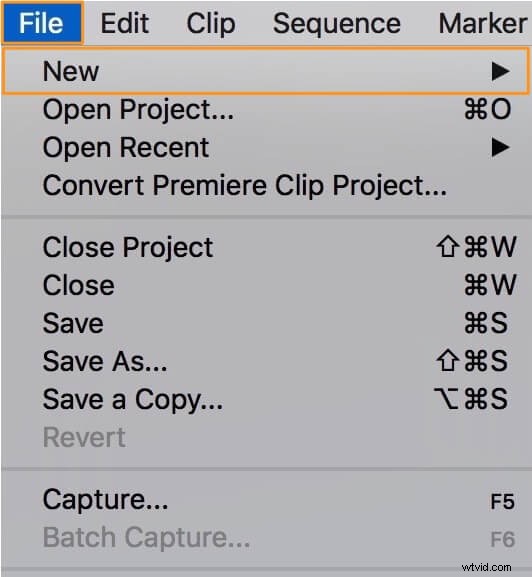
- Importer la vidéo
Importez maintenant la vidéo que vous souhaitez recadrer. Allez dans Fichier> Importer , puis sélectionnez la vidéo et cliquez sur Ouvrir.
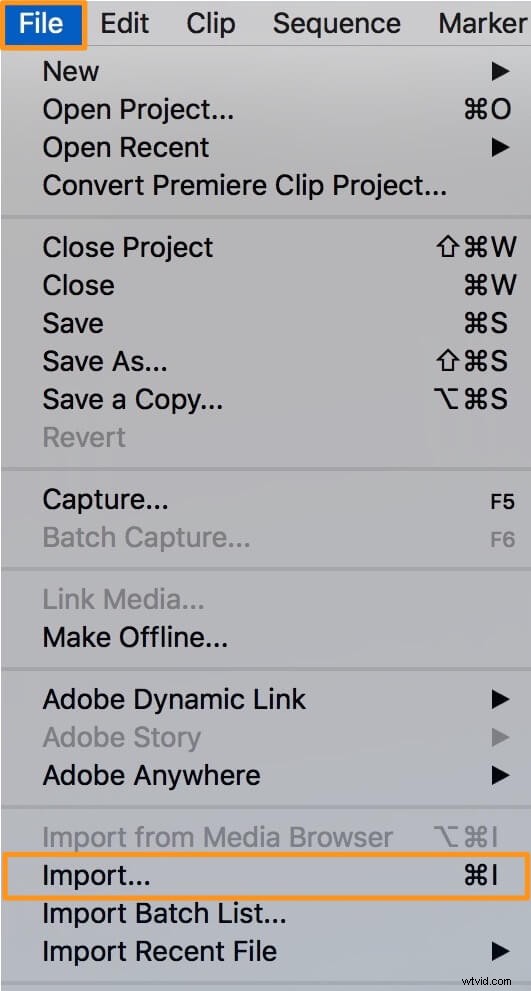
- Ajouter la vidéo à la chronologie
La vidéo importée devrait maintenant apparaître dans le Projet panneau. Pour ajouter la vidéo à la chronologie, faites-la simplement glisser et déposez-la sur la chronologie.
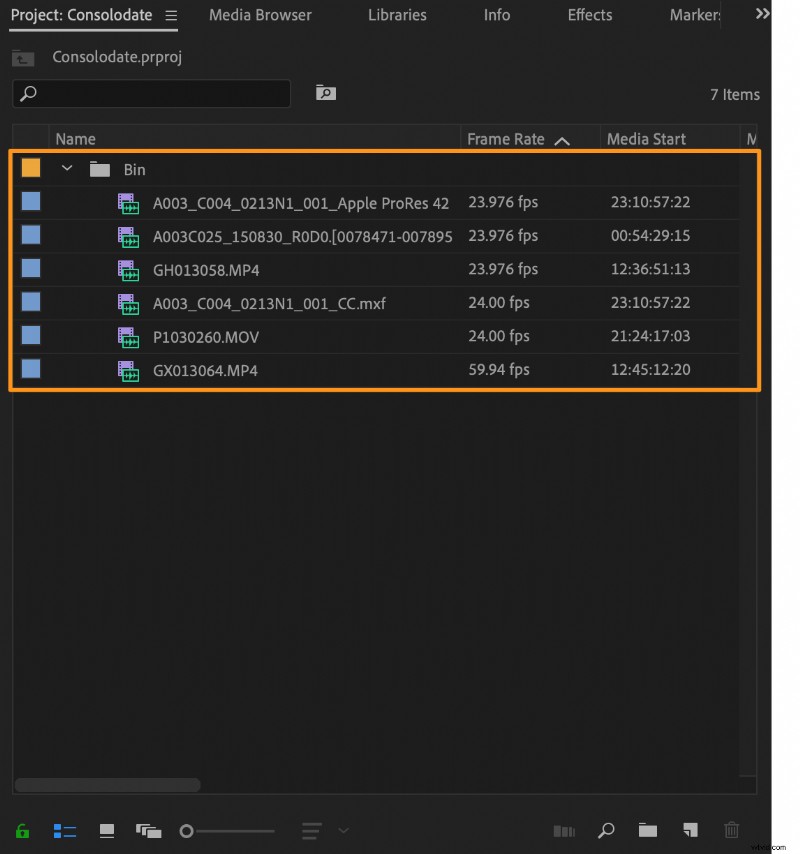
- Sélectionnez la vidéo dans la chronologie
Vous devrez sélectionner la vidéo avant de pouvoir lui ajouter l'effet de recadrage. Dans la chronologie, cliquez sur la vidéo pour la sélectionner.
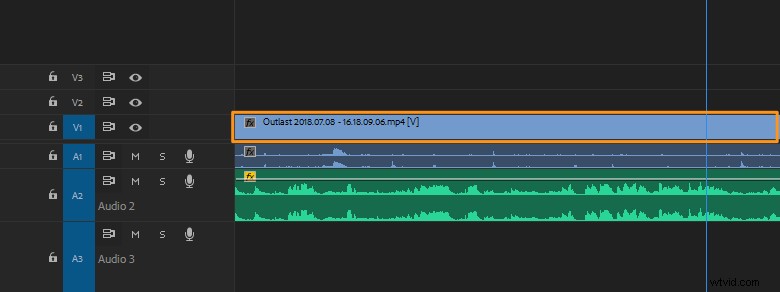
- Ajouter l'effet de recadrage
Naviguez jusqu'aux Effets onglet dans le Projet panneau. Allez ensuite dans Effets vidéo> Transformer> Recadrer . Double-cliquez maintenant sur le Recadrer option pour ajouter l'effet de recadrage à la vidéo.
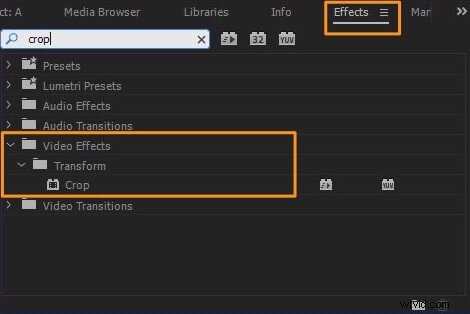
- Ajuster les paramètres de recadrage
Une fois que vous avez ajouté l'effet de recadrage à la vidéo, les commandes permettant d'ajuster cet effet apparaissent sous les Commandes d'effet onglet.
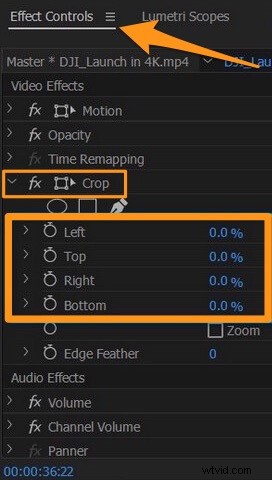
Il existe trois façons de recadrer une vidéo :vous pouvez utiliser des pourcentages, des curseurs ou le recadrage boîte pour ajuster la quantité que vous souhaitez recadrer de chaque côté de la vidéo (gauche, droite, haut et bas).Utilisez la boîte de recadrage pour recadrer votre vidéo
L'utilisation de la boîte de recadrage est le moyen le plus simple de recadrer votre vidéo. Cliquez et faites simplement glisser les poignées autour des coins ou des côtés de la boîte pour recadrer votre vidéo.
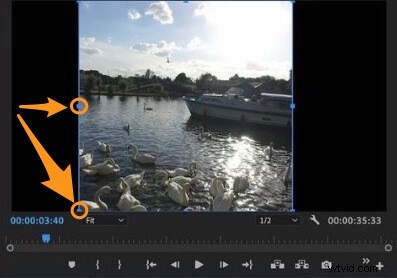
Utilisez des pourcentages pour recadrer votre vidéo
Pour utiliser des pourcentages pour recadrer votre vidéo, cliquez simplement sur la valeur de pourcentage (0 % initialement) en texte bleu à côté du côté que vous souhaitez recadrer et entrez votre propre valeur.
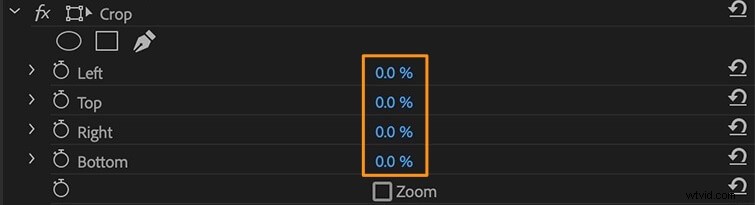
Utilisez le curseur pour recadrer votre vidéo
Pour utiliser le curseur, cliquez sur la flèche déroulante pour afficher le curseur et faites glisser le curseur pour ajuster la zone que vous souhaitez recadrer.
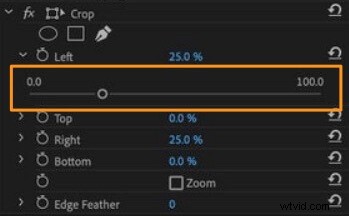
- Zoomer ou repositionner la vidéo
Si vous souhaitez zoomer ou repositionner votre vidéo, sous le Contrôle des effets onglet, accédez à Effets vidéo> Mouvement> Poste ouÉchelle . Faites glisser les valeurs à côté de Position ou Échelle pour les ajuster.
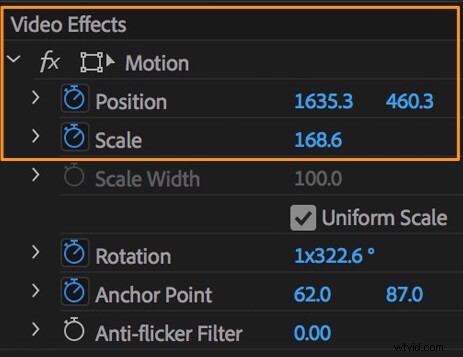
Partie 2 :Un moyen beaucoup plus simple de recadrer votre vidéo
Si vous êtes un créateur de contenu Web ou si vous cherchez simplement à recadrer votre vidéo, il serait contre-productif d'utiliser un logiciel de montage vidéo professionnel comme Adobe Premiere Pro car il a une courbe d'apprentissage très abrupte.
Au lieu de cela, vous voudriez donner une chance à l'outil de recadrage vidéo d'Animaker. C'est un outil simple qui vous permet de recadrer vos vidéos en 3 étapes faciles directement depuis votre navigateur.
Animaker est un outil en ligne simple qui permet à quiconque de créer et d'éditer des vidéos. Il offre tous les outils de montage vidéo dont vous auriez besoin pour éditer et créer des vidéos pour vos canaux de médias sociaux et votre site Web. Absolument aucune expérience en montage vidéo n'est requise pour utiliser notre outil.
Voici les étapes pour recadrer une vidéo à l'aide du recadrage vidéo d'Animaker :
Étape 1 : Connectez-vous ou inscrivez-vous pour un compte gratuit. Choisissez maintenant les dimensions ou choisissez une plate-forme pour laquelle vous souhaitez recadrer votre vidéo. Choisissez l'Horizontal (16:9), Carré (1:1), ou Vertical (9:16) prédéfini depuis le Créer une vidéo section de votre tableau de bord. Ou vous pouvez utiliser la taille personnalisée bouton pour recadrer votre vidéo aux dimensions personnalisées de votre choix.
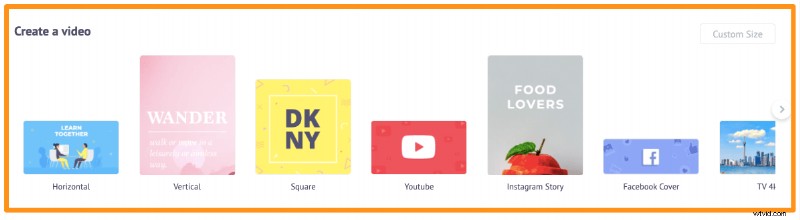
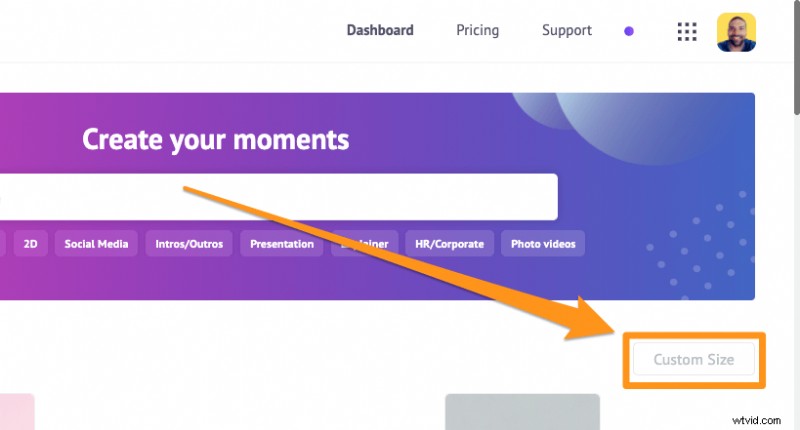
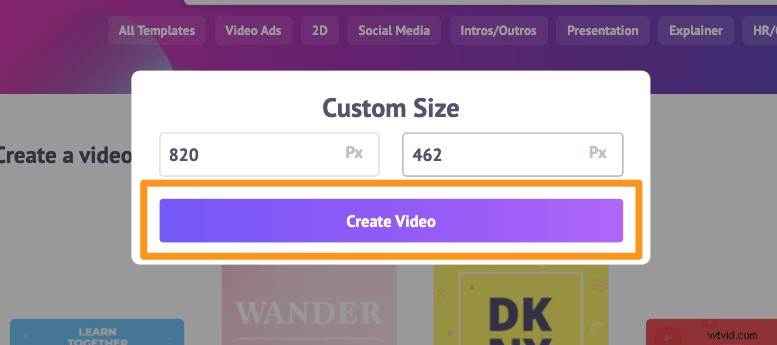
Étape 2 : Téléchargez ensuite la vidéo que vous souhaitez recadrer. Accédez à Télécharger dans la barre de menu principale et cliquez sur Télécharger bouton en bas de la fenêtre de l'onglet.
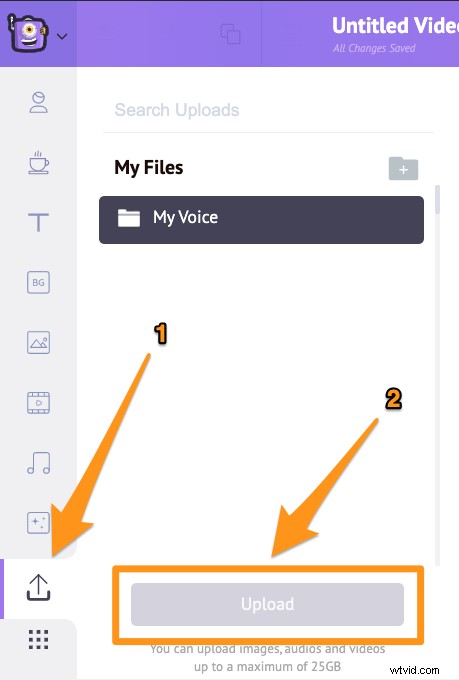
Une fois la vidéo téléchargée, cliquez dessus pour la placer sur le canevas.
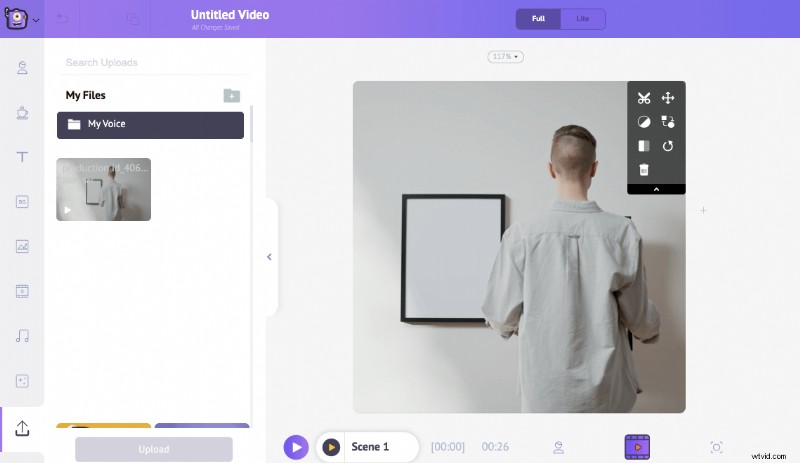
Sélectionnez maintenant la partie que vous souhaitez conserver. Cliquez sur le Recadrer bouton dans le coin supérieur droit du canevas. Ensuite, cliquez et faites glisser l'une des poignées autour des coins pour redimensionner ou réduire la vidéo.
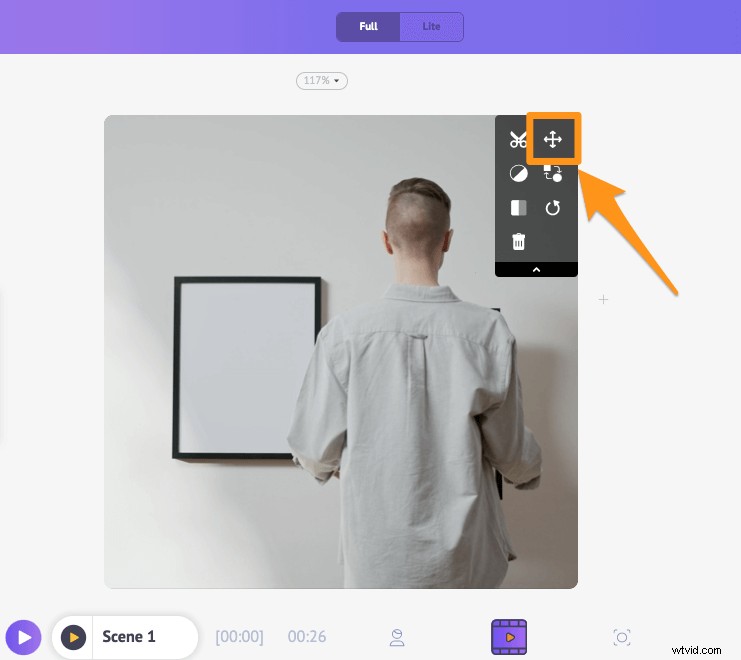
En outre, vous pouvez repositionner la vidéo afin qu'elle s'adapte correctement aux dimensions. Une fois que vous avez terminé de sélectionner la pièce que vous souhaitez utiliser, cliquez sur Appliquer bouton pour enregistrer les modifications.

Étape 3 : Pour télécharger la vidéo recadrée, cliquez sur Publier , puis sélectionnez Télécharger la vidéo dans le menu déroulant. Ou vous pouvez le partager directement sur diverses plateformes de médias sociaux depuis l'application.
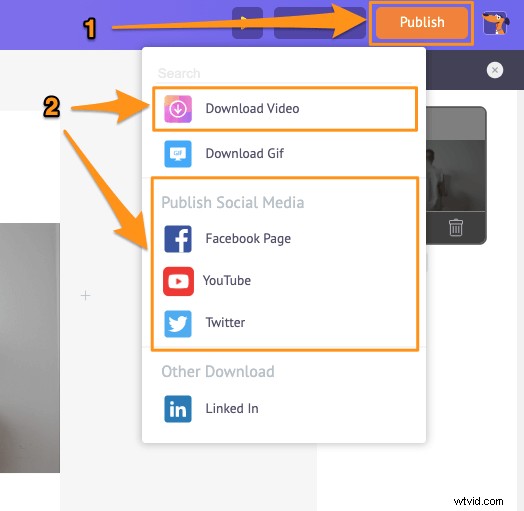
En plus de vous permettre de recadrer des vidéos, l'éditeur vidéo d'Animaker vous permet de :
- Découper des vidéos
- Faire pivoter les vidéos
- Inverser des vidéos
- Mettre les vidéos en sourdine
- Ajuster les vidéos
- Filtrer les vidéos
- Fusionner des vidéos
Et plus! Avec l'outil de montage vidéo en ligne d'Animaker, vous disposez de tous les outils de montage dont vous avez besoin pour éditer vos vidéos pour vos canaux de médias sociaux et votre site marketing. Aucune expérience en montage vidéo n'est requise pour utiliser nos outils simples.
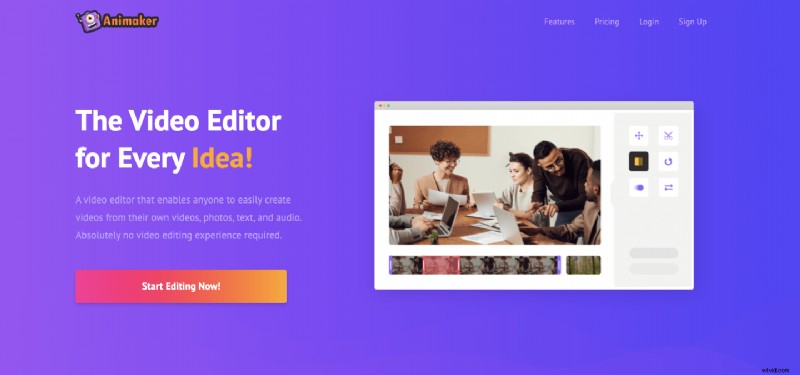
Vous avez des questions sur le recadrage d'une vidéo ? Des conseils ou des outils pour recadrer une vidéo que vous trouvez intéressants ? Veuillez nous en informer dans la section des commentaires ci-dessous.
